如何使用PS制作火焰效果?
溜溜自学 平面设计 2022-08-26 浏览:551
大家好,我是小溜,栩栩如生的火焰总会让人热血澎湃。Photoshop软件中含有这个功能可以让你很简单的做出你想要的火焰效果。接下来我简单的给大家讲解下该功能的使用。
如果您是第一次学习“PS”那么可以点击这里,免费观看PS最新课程>>
工具/软件
硬件型号:惠普(HP)暗影精灵8
系统版本:Windows10
所需软件:PS2019
方法/步骤
第1步
首先,打开ps软件。新建一个空白文档(快捷组合键:ctrl+n)。
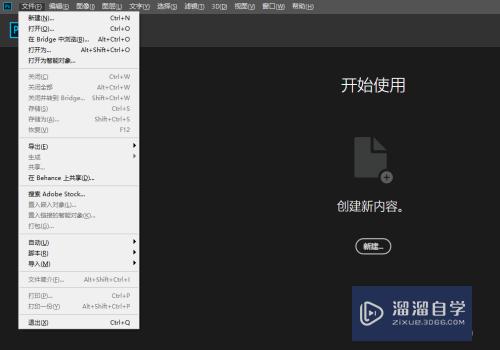
第2步
然后,我们可以通过【滤镜】>【渲染】>【火焰】找到这个功能。
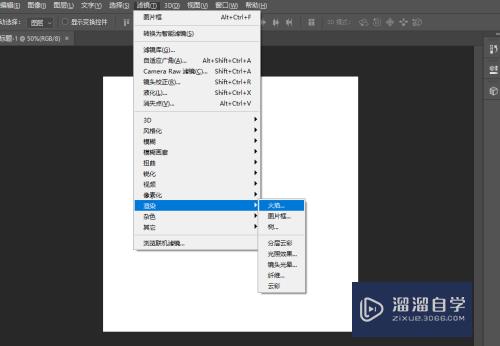
第3步
在使用这个功能前,必须构建路径才可以使用,否则会弹出错误提示。
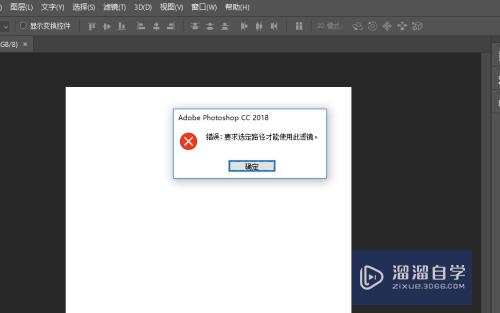
第4步
构建路径有两种方法。
方法一:钢笔工具构建工作路径。
我们用钢笔工具构建一个字母“V”的工作路径。
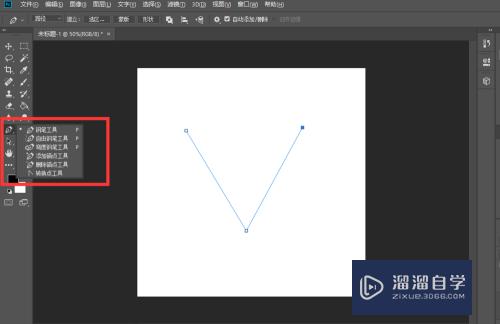
第5步
方法二:选框转化为工作路径。
我们用过椭圆选框工具,画一个正圆(画正圆时需要按住shift键)。右键单击,选择建立工作路径,将选区转化为工作路径。
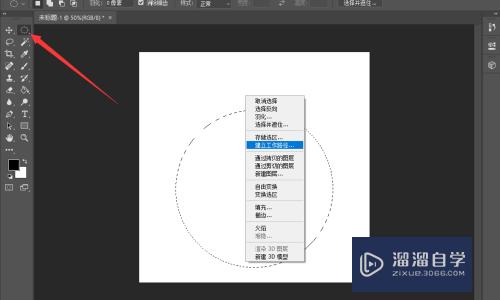
第6步
选择【滤镜】>【渲染】>【火焰】,弹出火焰的操作窗口。通过基本和高级对火焰进行操作。
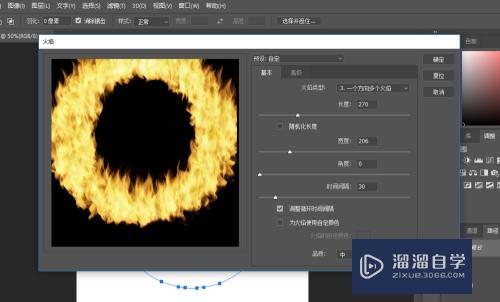
第7步
如图,是同一个圆形路径得到的两个不同效果的火环。
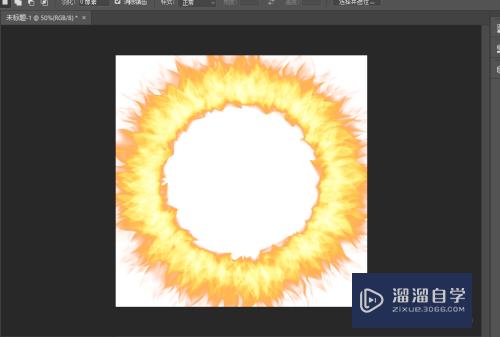
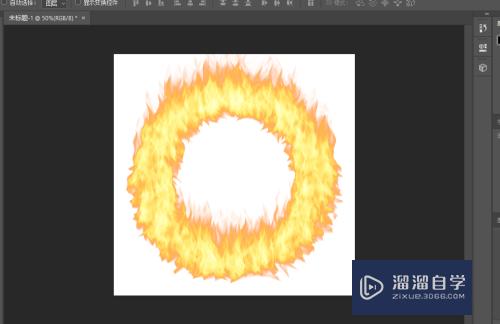
注意/提示
对于“如何使用PS制作火焰效果?”相信小伙伴们都已经认真的看完了,如果大家在过程中遇到问题可以重新再看一遍,学习不是一朝一夕的,需要我们长期的练习。如果大家觉得文章不错可以持续关注溜溜自学哦。
相关文章
距结束 06 天 07 : 19 : 15
距结束 01 天 19 : 19 : 15
首页






